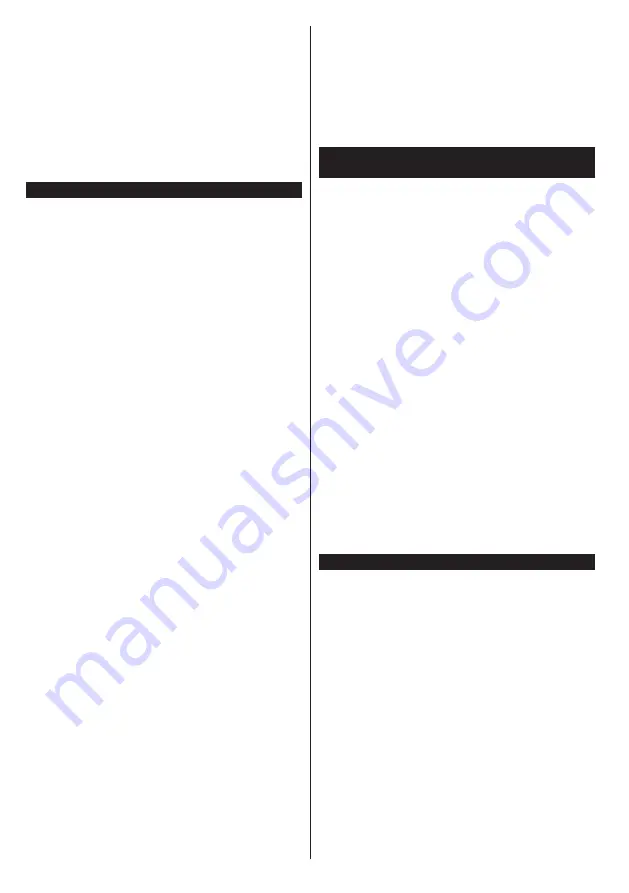
Suomi
- 26 -
Avaa jakosovellus mobiililaitteellasi. Tämän
sovelluksen nimi vaihtelee laitteen tuotemerkin
mukaan, joten katso lisätietoja mobiililaitteesi
käyttöohjeesta.
Hae laitteita. Valittuasi televisiosi ja yhdistettyäsi
laitteesi näyttö esitetään television ruudulla.
Huomaa:
Tätä ominaisuutta voidaan käyttää vain
mobiililaitteissa, jotka tukevat tätä ominaisuutta. Haku- ja
yhdistämismenetelmät riippuvat käyttämästäsi ohjelmasta.
Android-pohjaisissa laitteissa tulee olla ohjelmistoversio
V4.2.2 tai sitä uudempi.
Liitäntöjen vianetsintä
Langaton Verkko Ei Käytettävissä
•
Varmista, että palomuurit eivät estä TV:n langatonta
yhteyttä.
•
Yritä hakea langattomia verkkoja uudelleen käyt-
tämällä
Verkko/Internetasetukset
-valikkonäyttöä.
Jos langaton verkko ei toimi kunnolla, yritä käyttää
kodin lankaverkkoa. Katso
Langallinen liitettävyys
-osio saadaksesi lisätietoja aiheesta.
Jos TV ei toimi langallisella liitännällä, tarkasta mode-
emi (reititin) ensin. Jos reititin on kunnossa, tarkista
modeemin internet-yhteys.
Yhteysnopeus on alhainen
Katso langattoman modeemin käyttöohjeesta lisätie-
toja sisäisestä palvelualueesta, yhteysnopeudesta,
signaalin laadusta ja muista asetuksista. Modeemissa
on oltava laajakaistayhteys.
Keskeytyksiä toiston aikana tai hidas liike
Kokeile seuraavia toimenpiteitä tässä tilanteessa:
P i d ä v ä h i n t ä ä n k o l m e n m e t r i n e t ä i s y y s
mikroaaltouuneista, matkapuhelimista, bluetooth-
laitteista ja muista, Wi-Fi -yhteensopivista laitteista.
Yritä vaihtaa aktiivista kanavaa WLAN-reitittimessä.
Internet-yhteyttä ei saatavilla / ääni- ja
kuvatiedostojen jakaminen ei onnistu
Jos tietokoneessasi olevan modeemin MAC-osoite
(yksilöllinen tunnistenumero) on pysyvästi rekiste-
röity, on mahdollista että TV ei yhdistä internetiin.
Tällaisessa tapauksessa MAC-osoite todennetaan
aina, kun muodostat yhteyden internetiin. Tämä on
varotoimenpide luvatonta käyttöä vastaan. Koska
TV:llä on oma MAC-osoite, internet-palveluntarjoaja ei
voi vahvistaa TV:n MAC-osoitetta. Tästä syystä TV ei
voi muodostaa yhteyttä internetiin. Ota yhteyttä inter-
net-palveluntarjoajaan ja pyydä tietoja miten yhdistät
toisen laitteen, kuten TV:si, internetiin.
On myös mahdollista että yhteys ei ole käytettävissä
palomuuriongelman takia. Jos luulet, että tämä ai-
heuttaa ongelman, ota yhteyttä internet-palveluntarjo-
ajaan. Palomuuri saattaa olla syy yhteysongelmaan
kun TV:tä käytetään Ääni- ja kuvatiedostojen jaka-
mistilassa tai käytettäessä ääni- ja kuvatiedostojen
jakaminen -ominaisuutta.
Virheellinen toimialue
Varmista, että olet jo kirjautunut tietokoneeseen
valtuutetulla käyttäjänimellä/salasanalla ja varmista
myös että toimialueesi on aktiivinen ennen kuin jaat
tiedostoja tietokoneen mediapalvelinohjelmassa. Jos
toimialue on virheellinen, tämä saattaa aiheuttaa
ongelmia tiedostojen selaamisessa ääni- ja kuvatie-
dostojen jakamistilassa.
Ääni- ja kuvatiedostojen jakaminen
-verkkopalvelun käyttö
Ääni- ja kuvatiedostojen jakaminen -ominaisuus
käyttää standardia, joka helpottaa digitaalielektroni-
ikan näyttötoimintoa ja tekee niistä miellyttävämmät
käyttää kotiverkossa.
Tämä standardi mahdollistaa valokuvien, musiikin
ja videoiden toiston kotiverkkoon liitetyltä mediaja-
kopalvelimelta.
1. Nero Media Home -asennus
Äänen ja kuvan jakaminen -ominaisuutta ei voida
käyttää jos tietokoneelle ei ole ensin asennettu palve-
linohjelmistoa tai jos vaadittavaa palvelinohjelmistoa
ei ole asennettu yhdistetylle laitteelle. Asenna Nero
Media Home -ohjelmisto tietokoneellesi. Lisätietoja
asennuksesta saat osiosta “
Nero Media Home
Asennus
”.
2. Yhdistäminen lanka- tai langattomaan
verkkoon
Katso kappaleet
Langallinen/Langaton Yhteys
saadaksesi lisätietoja.
3. Jaettujen tiedostojen toisto Mediaselai-
mella
Valitse
Mediaselain
käyttämällä
Vasen
tai Oikea
-suuntapainikkeita päävalikossa ja paina
OK
.
Mediaselain tulee esiin.
Äänen ja videon jakaminen
Ääni- ja kuvatiedostojen jakaminen -tuki on
saatavilla vain
Mediaselaimen kansiotilassa
. Ota
kansiotila käyttöön avaamalla
Asetukset
-välilehti
mediaselaimen pääikkunasta ja paina
OK
. Korosta
Tarkastelutapa
ja vaihda se tilaan
Kansio
Vasen
tai
Oikea
-painikkeilla. Valitse haluamasi mediatyyppi
ja paina
OK.
Jos jakoasetukset on asetettu oikein,
Laitevalinta
-valikko ilmestyy ruutuun, mediatyypin ollessa
valittuna. Jos verkkoja löytyy, tulee niiden luettelo
esiin. Valitse mediapalvelin tai verkko johon haluat
yhdistää Ylös ja Alas -painikkeilla ja paina
OK
.
Jos haluat päivittää laiteluettelon, paina
Vihreää
-painiketta. Voit lopettaa painamalla
MENU
-painiketta.
Jos valitset mediatyypiksi
Video
ja valitset laitteen
laitevalintavalikosta. Valitse sitten kansio joka sisältää
videoita seuraavassa ruudussa ja kaikki saatavilla
olevat videotiedostot näkyvät luettelossa.






























